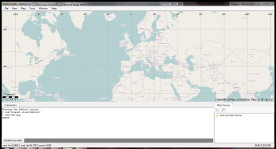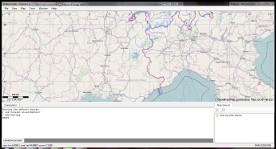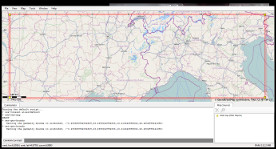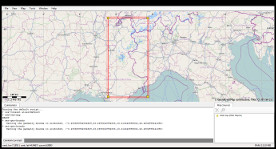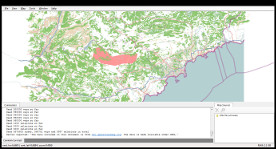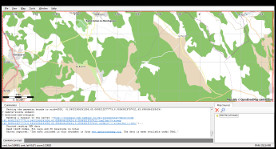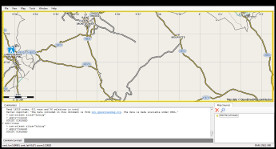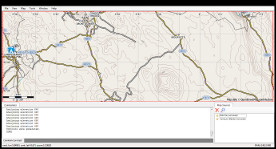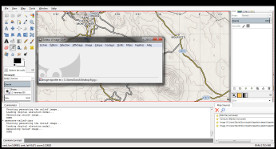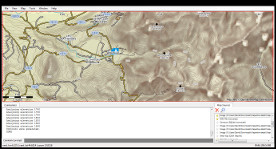Vous n'êtes pas identifié(e).
Ceci est une ancienne révision du document !
Table des matières
Créer un Atlas avec Maperitive et MOBAC
Cette page a pour but de montrer comment créer très facilement un atlas grâce à deux programmes très simples d'utilisation: Mapretive et MOBAC. Il ne faut pas prendre le mot “Atlas” au pied de la lettre: nous n'allons pas imprimer notre propre atlas Michelin (encore que si c'est vraiment ce que vous voulez faire…). Il s'agit simplement de récupérer des données cartographiques en ligne, et d'assembler automatiquement les images pour les faire tenir sur une ou plusieurs pages, accompagnées d'annotations utiles (échelle, rose des vents, numéros des pages correspondant aux zones contigües à la page actuelle, …).
Il nous faudra pour ce faire 2 applications:
- Maperitive afin de créer des cartes personnelles
- Mobile Atlas Creator (MOBAC) afin de créer l'atlas
Téléchargez les deux programmes. Aucune installation n'est nécessaire: il suffit de les décompresser. Vous pourrez alors les lancer en cliquant respectivement sur “Maperitive.exe” et “Mobile Atlas Creator.exe” (ou en lançant les scripts .sh sous Linux).
<note>Si vous ne souhaitez pas créer vos propres cartes mais préférez utiliser des cartes toutes faites comme celles de Geoportail, il vous suffit de télécharger MOBAC et de passer directement à la partie consacrée à ce programme.
Créer ses propres cartes a cependant plusieurs avantages non négligeables:
- Dans la plupart des régions sur cette planète, il n'existe pas de cartographie aussi précise qu'IGN - OpenStreetMap devient donc incontournable - et dans les régions où elle existe, OSM est généralement déjà très précis, et le devient de plus en plus.
- Cela vous permet de créer des cartes adaptées à vos besoins: vous vouez une carte avec des contrastes très élevés pour la lire sur l'écran noir et blanc d'une liseuse électronique? C'est possible et très simple à faire.
- Cela vous permet de définir précisément les informations que vous souhaitez afficher sur la carte. Par exemple, créer une carte à relativement grande échelle affichant tous les villages. Ou créer une carte affichant une icône pour chaque point d'eau, les DAB, les restaurants et les hébergements dans les villages, les refuges de montagne, etc, mais pas les églises ou les monuments historiques? Bref, juste les informations les plus utiles pour le marcheur… Rien de plus simple.
</note>
Maperitive
Maperitive est un logiciel permettant de créer son propre rendu pour des cartes vectorielles d'OpenStreetMap (OSM). De nombreux rendus existent déjà, mais je n'en trouve aucun complètement adapté à la marche. Ce logiciel va donc permettre de créer des cartes adaptées à vos besoins, suivant votre cahier des charges. Nous allons dans cette page vous montrer à titre d'exemple comment créer un atlas de l'ensemble du massif alpin français.
<note>Est-ce que tout cela est bien légal?
Oui! C'est non seulement gratuit, mais aussi tout à fait légal. Maperitive et MOBAC sont deux programmes open source permettant de créer, télécharger, et traiter de la cartographie en ligne. Nous allons d'ailleurs nous focaliser sur la cartographie d'OpenStreetMap sur cette page, qui est un projet communautaire libre de droits. Cependant, faire de même avec la cartographie d'IGN l'est tout autant. A partir du moment où la cartographie en question est disponible sur internet, c'est légal: MOBAC ne fait rien de plus que ce que fait votre navigateur lorsque vous visitez le site de Geoportail par exemple: il télécharge leurs données et les assemble. Il le fait juste mieux, et de façon plus intelligente.</note>
Utilisation de base
Lorsque vous lancez Maperitive, vous avez quelque chose qui ressemble à cela:
Le programme utilise la cartographie en ligne d'OSM comme le ferait votre navigateur. Ca aide à se repérer. Nous allons maintenant zoomer sur la zone qui nous intéresse: les Alpes françaises. Vous pouvez utiliser un double clic ou la touche + de votre clavier (touche “-” pour dézoomer).
Nous allons ensuite préciser à l'application qu'il s'agit de la zone qui nous intéresse. Pour cela, dans le menu “Map”, sélectionnez “Set geometry bounds”. Maperitive va tracer un rectangle sur la carte correspondant à l'écran. Vous allez devoir dézoomer pour le voir (clic sur la carte, et touche “-”). A partir du moment où ces limites ont été définies, le programme se limitera à travailler sur cette partie du globe.
Bien entendu, ça ne correspond pas parfaitement à la zone qui nous intéresse. Nous allons donc modifier ce cadre. Il suffit de cliquer sur un de ses bords, et de le déplacer.
La cartographie de base d'OSM à l'écran ne nous intéresse pas, donc nous allons l'effacer (primordial si vous voulez générer un atlas à partir de plusieurs couches de cartes avec MOBAC - voir plus bas). Dans le menu “Map”, sélectionnez “Clear map”. Il n'y aura plus rien à l'écran: pas de panique, c'est normal.
Maintenant, nous allons télécharger les données vectorielles d'OSM correspondant à la zone choisie. Pour cela, toujours dans le menu “Map”, choisissez “Download OSM data”. Il y a deux sources possibles. Elles ne sont pas complètement identiques, mais cela ne fait pas de différences pour nous. La seconde rechigne moins lorsque l'on télécharge de grandes zones, c'est donc celle-ci que nous allons choisir. Si jamais vous avez une erreur de téléchargement, réessayez après quelques secondes / minutes. Ca finira par marcher, mais les serveurs surchauffent parfois (surtout encore une fois lorsque l'on essaie de télécharger de très grandes zones, ce qui n'est pas le cas ici).
Une fois le téléchargement effectué et les données traitées, nous avons quelque chose qui ressemble à ceci (cela peut prendre du temps - si c'est trop long ou si votre ordinateur se met à ramer, choisissez une zone moins large - même chose si vous avez une erreur à propos du manque de RAM de votre ordinateur):
Encore une fois, pour un test, mieux vaut choisir quelque chose de bien moins grand que l'ensemble des Alpes.
Vous pouvez maintenant zoomer et dézoomer pour voir le rendu à différentes échelles. Les informations affichées sur la carte varient d'un rendu à l'autre. Vous pouvez le changer, toujours dans le menu “Map”, en sélectionnant le rendu que vous préférez dans “Switch to rules…”. Comme nous le verrons dans la partie suivante, il est possible de créer vos propres rendus. Voici un exemple de rendu custom créé pour l'affichage sur liseuse (contrastes élevés) - avant / après:
Il nous manque maintenant le relief et les courbes de niveau. Nous allons les générer en utilisant des données fournies gracieusement par la NASA. Ce processus est extrêmement gourmand en ressources, donc mieux vaut le faire sur des zones restreintes. Nous verrons par la suite qu'il est possible de tricher et de contourner cette étape lorsque l'on doit travailler sur de très grandes zones.
Dans le menu “Tools”, nous allons sélectionner “Generate relief contours”:
Cela commence déjà à prendre forme.
Maintenant, nous allons créer des ombres en fonction du relief. Dans le même menu, choisissez “Generate Hillshading”. Il y a 3 variantes, sélectionnez celle que vous préférez. Vous pouvez même en superposer plusieurs - ici, “slopes” et “Igor”:
Enfin, pour faire joli si vous allez imprimer la carte en couleur (inutile en noir et blanc ou sur liseuse: ça ne se verra pas et ça augmente la taille des images crées), nous allons rajouter un peu de couleur en fonction du relief. Dans le menu “Tools”, sélectionnez “Generate Hypsometric Tinting”:
Le relief est faible donc ça se voit peu, mais le rendu est déjà pas mal. Voici ce que ça donne dans une région aux reliefs plus importants:
La carte est prête, il reste maintenant à l'exporter sous forme de tuiles afin que MOBAC puisse travailler avec. Pour cela, entrez la commande suivante en bas de la fenêtre:
generate-tiles minzoom=13 maxzoom=13
… et laissez faire la machine. Vous pouvez bien sûr spécifier une autre taille de zoom, mais le zoom 13 est particulièrement adapté aux marcheurs.